आईपीवी 4 नेटवर्क के उपयोग के बिना क्या करना है इंटरनेट एक्सेस के बिना आईपीवी 6: क्या करना है
इंटरनेट के अचानक वियोग के साथ, हम विंडोज़ ऑपरेटिंग सिस्टम सेटिंग्स के मलबे पर चढ़ने के लिए शुरू करते हैं ताकि किसी तरह की बहुमूल्य जानकारी प्रवाह तक पहुंच हासिल करने का प्रयास किया जा सके। अंत में, हम आपके इंटरनेट कनेक्शन की सेटिंग में आपके साथ आते हैं और "आईपीवी 4 इंटरनेट या नेटवर्क तक पहुंच के बिना" संदेश देखते हैं।
जाहिर है, यह जानकारी किसी तरह इंटरनेट के नुकसान को संदर्भित करता है, है ना? वही, और इस अनुच्छेद में हम आपको बताएंगे कि "इंटरनेट के उपयोग के बिना आईपीवी 4 के रूप में समस्या को ठीक कैसे करें।" इसे कई विभिन्न तरीकों से सुलझाया जा सकता है और हम उन सभी पर विचार करेंगे।
हालांकि, शुरू करने के लिए, हमें इंटरनेट के नुकसान के संभावित कारणों और इस अलार्म संदेश को प्रदर्शित करने की आवश्यकता है
- इंटरनेट कनेक्शन की गलत सेटिंग्स, जो खुद उपयोगकर्ता द्वारा या सिस्टम में कुछ बदलावों के कारण सामने आ सकती है।
- उपयोगकर्ता की प्रदाता के पक्ष में उत्पन्न होने वाली समस्याएं
- विंडोज ऑपरेटिंग सिस्टम में विभिन्न त्रुटियों और विफलताएं, जो नेटवर्क तक पहुंच को ब्लॉक कर सकती हैं या कनेक्शन सेटिंग्स रीसेट कर सकती हैं।
- राउटर (राउटर) के संचालन में विफलताएं
- कुछ वायरस या दुर्भावनापूर्ण सॉफ़्टवेयर का प्रभाव (बहुत दुर्लभ मामलों)
इससे पहले कि हम इस स्थिति में इस्तेमाल किए जा सकने वाले तरीकों के विचार को बदलते हैं, हमें कुछ और बात बताई जानी चाहिए। "नेटवर्क तक पहुंच के बिना आईपीवी 4" के संदेश के बगल में आप एक पंक्ति देख सकते हैं जो आपको बताएगा कि IPv6 इंटरनेट के बिना भी है।
आइए, "नेटवर्क तक पहुंच के बिना आईपीवी 4" और आपके कंप्यूटर पर इंटरनेट की कमी के साथ समस्या पर वापस लौटें। देखते हैं कि आप इस स्थिति में क्या हासिल करने की कोशिश कर सकते हैं।
Windows में त्रुटियां और असफलता इस अस्पष्ट ऑपरेटिंग सिस्टम के सभी उपयोगकर्ताओं के लिए एक नवीनता नहीं हैं। यह संभव है कि कुछ अजीब तरह से इस तरह की गलतियों में से एक आपको इंटरनेट तक पहुंच सकता है। इस संभावना का परीक्षण करने के लिए, बस अपने सिस्टम को रिबूट करें
यदि, सिस्टम को रिबूट करने के बाद, आपके पास इंटरनेट तक पहुंच है, और "नेटवर्क के बिना आईपीवी 4 पहुंच" लाइन को बदल दिया गया है, यह सिस्टम में सिर्फ एक बार विफलता थी। अगर स्थिति बदली नहीं है, तो हम आगे बढ़ें।
विधि # 2 राउटर को पुनरारंभ करें
राउटर सबसे विश्वसनीय नेटवर्क उपकरण नहीं है और कभी-कभी यह आसानी से खराबी शुरू कर सकता है, इंटरनेट कनेक्शन को अवरुद्ध कर सकता है, नेटवर्क कनेक्शन की गति कम कर सकता है और अन्य समस्याएं पैदा कर सकता है। अगर आप अचानक इंटरनेट खो गए हैं और आपको "इंटरनेट तक पहुंच के बिना आईपीवी 4" मिला है, तो अपने राउटर को रीसेट करने का प्रयास करें।
राउटर का रीसेट काफी आसान है: इसे से बिजली बंद करें, लगभग तीस सेकंड तक प्रतीक्षा करें, और उसके बाद उसे सत्ता में फिर से कनेक्ट करें जब तक आपका सिस्टम किसी नेटवर्क कनेक्शन का पता लगाता है तब तक प्रतीक्षा करें, और फिर किसी समस्या की जांच करें।
विधि # 3 कनेक्शन सेटिंग्स की जांच
यदि आपने हाल ही में अपने इंटरनेट कनेक्शन की सेटिंग में कुछ बदलाव किया है, तो इससे इसकी वियोग और "इंटरनेट के बिना आईपीवी 4 की स्थिति" हो सकती है। सेटिंग्स में कुछ बदलाव के कारण समस्या उत्पन्न हो सकती है उदाहरण के लिए, क्या आपने आईपी या डीएनएस के लिए कुछ स्थिर पते का पर्दाफाश करने की कोशिश नहीं की?
अपने कनेक्शन की सेटिंग्स पर जाएं और पुराने मूल्यों पर सबकुछ डाल दें यदि वे पहले बदल दिए गए थे अगर आपने कुछ भी नहीं बदला है, तो नेटवर्क कनेक्शन सेटिंग्स पर जाएं ( विन + आर → ncpa.cpl → गुण → विवरण) और सुनिश्चित करें कि सब कुछ ठीक से सेट हो गया है
विधि # 4 राउटर को अक्षम करना
यदि रूटर का रीसेट "इंटरनेट से एक्सेस किए बिना" IPv4 की स्थिति के साथ स्थिति ठीक करने में असमर्थ था और आपके कनेक्शन की सेटिंग के साथ, सब कुछ ठीक है, तो संभवतः समस्या आपके रूटर में है वायर्ड कनेक्शन के माध्यम से अपने कंप्यूटर को नेटवर्क से कनेक्ट करने का प्रयास करें, अर्थात। बंडल में एक रूटर की उपस्थिति के बिना
तो, अगर आप इंटरनेट से कंप्यूटर केबल के लिए फेंक दिया और कहा कि मीटर की पहुंच है है, स्थिति निश्चित रूप था कारण रूटर, जो या तो सेटिंग में बदलाव, इंटरनेट ", या कुछ और करने के लिए उपयोग के बिना« आईपीवी 4 के एक राज्य के लिए अग्रणी के लिए खुद को क्या हो गया है साधन।
आप अपने पैरामीटर में रूटर की फैक्ट्री सेटिंग्स को पुनर्स्थापित करने का प्रयास कर सकते हैं, जो अधिकांश मामलों में उपलब्ध हैं 192.168.1.1 (सेटिंग के लिए पता डिवाइस बॉक्स पर या उसके मामले पर दिखाया गया है)। यदि आप स्वयं राउटर को स्थापित करते हैं, तो आप समझ सकते हैं कि किस चीज का खुलासा होना चाहिए।
विधि # 5 एंटीवायरस अक्षम करना / निकालना
एंटी-वायरस सॉफ्टवेयर के कर्तव्यों विभिन्न दुर्भावनापूर्ण तत्वों है कि लगातार उसे में मिलता है और उसे नुकसान का कारण करने के लिए कोशिश कर रहे हैं के खिलाफ अपने सिस्टम की रक्षा के लिए है। कुछ एंटीवायरस एक उत्कृष्ट काम करते हैं, लेकिन दूसरों को, बहुत दूर जाने के लिए, बोलने के लिए।
आप सिस्टम में तीसरे पक्ष के एंटी-वायरस स्थापित किया है, तो इसे बंद करने का प्रयास करें, या यहाँ तक कि, हटाने के रूप में वह आसानी से अपने नेटवर्क कनेक्शन ब्लॉक सकता है। यह बहुत ही कम (मुख्य रूप से एंटीवायरस ब्लॉक कुछ फ़ाइलों को, यहां तक कि प्रणाली है, लेकिन नहीं कनेक्शन) होता है, लेकिन ऐसा होता है।
यदि अक्षम करने / एंटीवायरस हटाने इंटरनेट "जगह में अब भी है के लिए उपयोग के बिना इंटरनेट और« आईपीवी 4 को बहाल मदद नहीं की, आप भी विंडोज डिफेंडर, प्रणालीगत एंटीवायरस, जो तृतीय-पक्ष एंटीवायरस को हटाने के बाद ही सक्रिय हो गया था (उन 7 के लिए Windows अप्रासंगिक) निष्क्रिय करने के लिए कोशिश कर सकते हैं सॉफ्टवेयर।
विधि # 6 विंडोज फ़ायरवॉल अक्षम करना
एक और कारण है कि "इंटरनेट तक पहुंच के बिना आईपीवी 4" के लिए खड़ा हो सकता है Windows फ़ायरवॉल। यह फ़ायरवॉल आपके नेटवर्क कनेक्शन को ब्लॉक कर सकता है। अब हम थोड़ी देर के लिए अपने फायरवाल को निष्क्रिय करने का प्रयास करेंगे और देखें कि क्या होता है:
- प्रारंभ पर राइट-क्लिक करें
- "नियंत्रण कक्ष" का चयन करें
- विंडोज फ़ायरवॉल का चयन करें
- खिड़की के बाईं तरफ "फ़ायरवॉल सक्षम या अक्षम करें" पर क्लिक करें।
- निजी और सार्वजनिक नेटवर्क के लिए फ़ायरवॉल को अक्षम करने वाले आइटम के सामने बक्से को चेक करें
- परिवर्तनों की पुष्टि करें
आपके नेटवर्क कनेक्शन की खिड़की "जानकारी", नेटवर्क और साझा केंद्र में पाया जा सकता है पर जाएँ, और देखना है या नहीं इंटरनेट प्रोटोकॉल के लिए संस्करण 4 का उपयोग कर सकते। यदि नहीं, तो आगे बढ़ें।
विधि संख्या 7 Google से DNS सर्वर का पता सेट करना
आप अचानक इंटरनेट पर पहुंच खो दी हैं, तो आप एक निश्चित प्रदर्शन करने के लिए इतना कहने के लिए एक चाल है कि कभी कभी नेटवर्क से आपके कंप्यूटर को बहाल करने में मदद करता कोशिश कर सकते हैं,। इसलिए, यह DNS सर्वर के लिए स्थैतिक पतों की स्थापना में शामिल है।
ऐसा करने के लिए, निम्नलिखित करें:
- कुंजी संयोजन दबाएं विंडोज + आर
- खाली स्ट्रिंग में टाइप करें ncpa.cpl पर और "नेटवर्क कनेक्शन" विंडो खोलने के लिए Enter दबाएं।
- अपना नेटवर्क कनेक्शन ढूंढें और बाएं माउस बटन के साथ दो बार क्लिक करें।
- "स्थिति" विंडो में, "गुण" बटन पर क्लिक करें।
- इंटरनेट प्रोटोकॉल संस्करण 4 (टीसीपी / आईपीवी 4) घटक का चयन करें, और उसके बाद गुण बटन पर क्लिक करें।
- DNS सर्वर के लिए निम्न पते सेट करें:
- पसंदीदा DNS सर्वर: 8.8.8.8.
- वैकल्पिक DNS सर्वर: 8.8.4.4.
- परिवर्तनों की पुष्टि करें और विंडो को बंद करें।
स्थिर पतों लाना डीएनएस सर्वर के बजाय अपने आप पुनः प्रयास की फिर से अपने इंटरनेट कनेक्शन का विवरण देखने। ठीक है, "नेटवर्क तक पहुंच के बिना आईपीवी 4" अभी भी मौजूद है। यदि हां, तो हम अब कुछ और करने की कोशिश करेंगे जो शायद इंटरनेट का उपयोग वापस करने में आपकी मदद करेंगे।
विधि # 8 स्थैतिक IP पता सेट करना
इस लेख में अंतिम बिंदु अपने कनेक्शन के लिए एक स्थिर IP पता डाल के लिए परिषद हो जाएगा, कि, बेशक, भी, कभी कभी एक नेटवर्क या इंटरनेट का उपयोग करने के बिना «आईपीवी 4 के रूप में याद आ रही इंटरनेट के साथ स्थिति और समस्या को हल करने की अनुमति देता है।"
अपने कनेक्शन के लिए एक स्थिर आईपी सेट करने के लिए आपको क्या करने की आवश्यकता है:
- कुंजी दबाएं विंडोज + आर
- लाइन में भरें ncpa.cpl पर और Enter दबाएं
- अपने इंटरनेट कनेक्शन पर डबल-क्लिक करें
- अपने कनेक्शन के गुणों का चयन करें।
- "इंटरनेट प्रोटोकॉल संस्करण 4 (टीसीपी / आईपीवी 4)" का चयन करें।
यहां आपको कुछ मान सेट करना है सबसे पहले, आपको अपने राउटर का पता जानना होगा (चूंकि यह चरण वायरलेस कनेक्शन मालिकों पर लागू है) उदाहरण के लिए, सबसे आम पता 192.168.1.1 है।, लेकिन यह अलग-अलग हो सकता है। जैसा कि ऊपर उल्लेख किया गया है, यह राउटर बॉक्स पर या उसके मामले पर लिखा जाना चाहिए। आपके द्वारा आवश्यक पते को सीखने के बाद, इन चरणों का पालन करें:
- आईपी एड्रेस लाइन में, आपको रूटर का पता दर्ज करना होगा, लेकिन केवल थोड़ा संशोधित 192.168.1.1. →192.168.1.10. हम पते के अंत में शून्य जोड़ते हैं।
- मास्क लाइन में, हम कुछ भी नहीं दर्ज करते हैं, क्योंकि यह स्वचालित रूप से प्रदर्शित किया जाएगा।
- मूल प्रवेश द्वार की रेखा में हम आपके राउटर के पहले से परिचित पता दर्ज करते हैं, उदाहरण के लिए 192.168.1.1.
इंटरनेट कनेक्शन में बदलावों को सहेजें, और फिर नेटवर्क तक पहुंच के बिना इंटरनेट एक्सेस और आईपीवी 4 समस्याओं की जांच करें। खैर, आप कैसी हैं? अभी भी कुछ नहीं। ठीक है, उस मामले में, आप कुछ और विधियों को इंगित कर सकते हैं, लेकिन इस स्थिति पर सलाह:
- शायद, एक वायरस आपके सिस्टम में मिल गया है, जो किसी तरह आपके नेटवर्क कनेक्शन को अवरुद्ध कर सकता है। एंटीवायरस स्कैनर का उपयोग करके अपने सिस्टम की जांच करें
- इंटरनेट का उपयोग करने के बिना इंटरनेट और «आईपीवी 4 की कमी के साथ समस्या" हो सकता है अपने प्रदाता के पक्ष में हो सकता है। प्रदाताओं से संपर्क करें और पता करें कि क्या उनके पक्ष में कोई समस्या है
एक टाइपो मिला? पाठ का चयन करें और Ctrl + Enter दबाएं
कई इंटरनेट प्रदाता पहले से ही टीसीपी / आईपीवी 6 प्रोटोकॉल के माध्यम से अपने ग्राहकों के लिए इंटरनेट एक्सेस प्रदान करते हैं। प्रोटोकॉल के साथ काम करने के लिए एक नेटवर्क कार्ड को कॉन्फ़िगर करना मुश्किल नहीं है लेकिन ऐसे मामलों में जब IPv6 सूचना नेटवर्क तक पहुंच के बिना प्रकट होती है। इस आलेख के ढांचे के भीतर बग को ठीक कैसे करें और इंटरनेट पर पहुंच प्राप्त करें।
प्रोटोकॉल के बारे में
टीसीपी / आईपीवी 6 प्रोटोकॉल सभी माइक्रोसॉफ्ट ऑपरेटिंग सिस्टमों का समर्थन करता है, जो विंडोज 7 और उच्चतर के साथ शुरू होता है। यदि आप एक घर नेटवर्क पर इंटरनेट से एक रूटर, वितरण के लिए उपयोग करते हैं, कनेक्शन IPv6-ट्यून मतलब नहीं है है। राउटर टीसीपी / आईपीवी 4 प्रोटोकॉल का उपयोग करते हुए होम नेटवर्क पर काम करता है। प्रदाता की दिशा में राउटर के व्यवस्थापक पैनल में सही सेटिंग्स सेट करना आवश्यक है।
आप एक रूटर का उपयोग नहीं कर रहे हैं, तो और अपने आईएसपी (इंटरनेट केबल सीधे एक कंप्यूटर से जुड़ा हुआ है) से सीधे इंटरनेट का उपयोग, आप नीचे दिए गए निर्देशों का अनुसरण करके IPv6 कॉन्फ़िगर कर सकते हैं।
टीसीपी / आईपीवी 6 को सक्षम करना
डिफ़ॉल्ट रूप से, इस प्रोटोकॉल पहले से ही स्वचालित रूप से विंडोज 7, 8, 10 इंटरनेट से कनेक्ट करने के लिए कॉन्फ़िगर है लेकिन अक्सर त्रुटियों आपरेशन के दौरान होते हैं। डिस्कनेक्शन का कारण किसी भी प्रोग्राम हो सकता है जिसने नेटवर्क सेटिंग में बदलाव किए हैं। यह सत्यापित करने के लिए कि TCP / IPv6 सक्षम है, निम्न करें:

समायोजन
अपने आईएसपी IPv6 प्रोटोकॉल के माध्यम से इंटरनेट तक पहुँच प्रदान करता है, तो 99.9%, यह अपने आप ही DHCPv6 सर्वर जो जुड़ा मशीन के पते प्रदान करती है उपयोग करता है। इसका अर्थ है कि आपको मैन्युअल रूप से IPv6 पते को पंजीकृत करने की आवश्यकता नहीं है। "आईपीवी 6 पते को स्वचालित रूप से प्राप्त करें" पर निशान लगाने के लिए पर्याप्त है 
केवल एक चीज जिसे आप कॉन्फ़िगर कर सकते हैं वह वैकल्पिक DNS है
मैं अपना IPv6 पता कैसे प्राप्त करूं?
आवश्यक कनेक्शंस में आवश्यक जानकारी को देखने के लिए पर्याप्त है:

महत्वपूर्ण! स्थिति पट्टी «आईपीवी 6-कनेक्शन हैं: नेटवर्क" के लिए उपयोग के बिना, और अपने आईएसपी का समर्थन करने वाले यह नहीं है कि आईपीवी 6-कनेक्शन - तो आप की जरूरत है। वे उन साइटों तक निर्बाध पहुंच प्राप्त करने में आपकी सहायता करेंगे, जो केवल आईपीवी 6 कनेक्शन का उपयोग करते हैं।
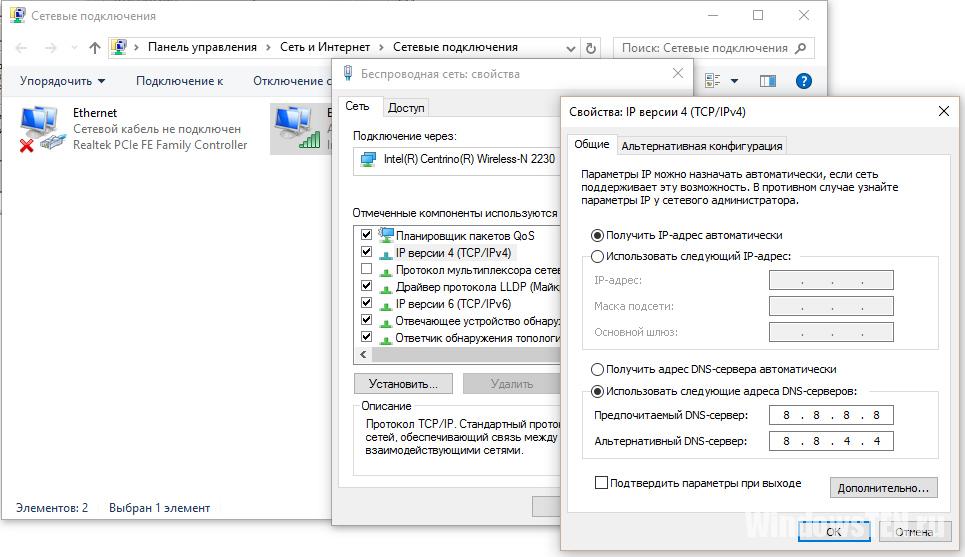
इंटरनेट का उपयोग करने के लिए सबसे आम प्रोटोकॉल में से एक है, साथ ही आंकड़ा संचरण का मतलब है आईपीवी 4 प्रोटोकॉल है। हालांकि, छठे, जिसके लिए आधिकारिक तौर पर नवीनतम ऑपरेटिंग सिस्टम विंडोज का समर्थन करता है के एक नए विकास संस्करण, और अधिक बेहतर लग रहा है।
समस्या यह है कि उपयोगकर्ता अक्सर उन संदेशों को प्राप्त करता है जो इंटरनेट एक्सेस किए बिना IPv6 का उपयोग किया जाता है। आईपीवी 6 क्या है? प्रोटोकॉल से संबंधित मुद्दे पर विचार करते समय, ध्यान सबसे पहले बुनियादी बातों के लिए भुगतान किया जाना चाहिए।
यह समझना महत्वपूर्ण है कि प्रोटोकॉल क्या है संक्षेप में, यह एक विशेष प्रणाली है जो दुनिया भर के कंप्यूटर टर्मिनलों के लिए अद्वितीय गतिशील और सांख्यिकीय आईपी पते की पीढ़ी, असाइनमेंट और वितरण के लिए ज़िम्मेदार है। यह ऑपरेशन एक DHCP सर्वर के माध्यम से किया जाता है, और इस तरह से कि कभी भी एक भी पते को दोहराया नहीं जाता है तारीख को ज्ञात सभी वितरण प्रोटोकॉल एक ही सिद्धांत पर काम करते हैं। उनमें से, सबसे आशाजनक IPv6 है आज, कुछ लोग इंटरनेट तक पहुंच के बिना नौकरी की कल्पना करते हैं। व्यक्तिगत कंप्यूटर और मोबाइल उपकरणों की संख्या इतनी बड़ी हो गई है कि मौजूदा सिस्टम केवल नए पते नहीं बना सकते हैं
IPv6 बनाम आईपीवी 4: लाभ
आइए इतिहास में उतर जाओ। इस प्रकार का प्रोटोकॉल, जिसे संक्षिप्त IPv4 मिला, पिछली सदी के 70 के दशक में बनाया गया था। उस समय, कोई भी गंभीरता से इस तथ्य के बारे में नहीं सोचा था कि यह प्रणाली केवल 4 अरब पते बना सकती है यह माना जाता था कि यह सभी पीढ़ियों के लिए पर्याप्त होगा प्रोटोकॉल ही एक 32-बिट पते के उपयोग को निरूपित करता है, जिसमें 8 अंकों शामिल थे। इसका मतलब था कि आप इतने सारे पहचानकर्ता बना सकते हैं
आईपीवी 4 प्रोटोकॉल केवल अयोग्य होने के लिए निकला। बात यह है कि हाल के वर्षों में मोबाइल उपकरणों की संख्या में काफी वृद्धि हुई है। यह एक मृत अंत में डेवलपर्स डाल दिया आखिरकार, प्रत्येक डिवाइस को अपनी अनूठी, कभी दोहराए जाने वाले आंतरिक और बाहरी पहचानकर्ता को आवंटित करने की आवश्यकता नहीं है। फिर यह स्पष्ट हो गया कि सिस्टम को बदलना आवश्यक है। सबसे पहले, एसटी / एसटी 2 प्रोटोकॉल विकसित किया गया था, जिसका अनौपचारिक नाम आईपीवी 5 था। इस प्रोटोकॉल को अभ्यास में प्रसारित नहीं किया गया था। इसका उपयोग केवल आईपीवी 4 के लिए ऐड-ऑन के रूप में किया गया था और उसके बाद, केवल कुछ कंपनियों ने इसका परीक्षण किया था। आईपीवी 6 प्रौद्योगिकी जो 128 बिट के आईपी एड्रेस की पीढ़ी मानती है, एक वैश्विक सफलता बन गई है। अद्वितीय संयोजन बनाने के लिए यहां लाखों विकल्प हैं।
कई प्रमुख विशेषज्ञ मानते हैं कि उत्पन्न पते की संख्या लगभग असीमित है यह ध्यान देने योग्य है कि प्रोटोकॉल खुद ही, आश्चर्य की बात नहीं लगती, फिर भी 90 के दशक के शुरुआती दिनों में इसे विकसित किया गया था। सॉफ्टवेयर का समर्थन और व्यापक वितरण यह केवल प्राप्त करने के लिए शुरू किया, और यहां तक कि सभी इंटरनेट प्रदाताओं इस प्रकार, एक उपयोगकर्ता एक उच्च संभावना के साथ बताते हुए एक संदेश प्रणाली इंटरनेट का उपयोग करने के बिना IPv6 प्रोटोकॉल है कि मिलती हैं, जिसमें एक स्थिति तथ्य यह है कि प्रदाता इस नेटवर्क का उपयोग प्रौद्योगिकी का समर्थन नहीं करता से संबंधित उत्पन्न हो सकती है। दूसरे शब्दों में, यह केवल एक DHCPv6 सर्वर नहीं है, जो सभी पते के लिए ज़िम्मेदार है।
IPv6 कैसे सक्रिय करें
आइए व्यावहारिक कदम शुरू करें। समस्या का बयान हालत से शुरू होना चाहिए। हमारे पास इंटरनेट तक पहुंच के बिना एक IPv6 कॉन्फ़िगरेशन है ऑपरेटिंग सिस्टम विंडोज 7 और उच्चतर इन सेटिंग्स का उपयोग करने का मौका देते हैं, लेकिन केवल इस शर्त पर कि इंटरनेट प्रदाता के स्तर पर पहुंच समर्थन प्रदान किया गया है। अन्यथा, सभी कॉन्फ़िगरेशन क्रियाएं व्यर्थ हो जाएंगी सबसे पहले, आपको यह सुनिश्चित करने के लिए कुछ साधारण ऑपरेशन करने की आवश्यकता है कि प्रोटोकॉल वास्तव में सक्रिय है। कमांड लाइन कॉल, विन + आर के संयोजन का उपयोग करें, तो उपयोगकर्ता टर्मिनल यूनिट और ipconfig को ipconfig आदेश का प्रावधान / वाहनों है कि नेटवर्क में हैं और सीधे इस टर्मिनल से जुड़ा के लिए सभी। यदि स्क्रीन पर IPv6 प्रोटोकॉल प्रदर्शित नहीं किया गया है, तो सेटिंग को आगे बढ़ाना जारी रखें।
इंटरनेट एक्सेस के बिना आईपीवी 6
सबसे पहले, मानक नियंत्रण पैनल से चयनित नेटवर्क कनेक्शन के गुणों में, प्रोटोकॉल की सक्रियण रेखा में एक टिक टिक करने के लिए आवश्यक है। यदि आप "रन" मेनू में ncpa.cpl कमांड दर्ज करते हैं तो एक्सेस बहुत आसान हो जाएगी। अब आपको संपत्ति के बटन का उपयोग करना होगा, जो नीचे दाईं ओर स्थित है। खिड़की में खुलने वाली आवश्यक सेटिंग्स दिखाई देंगी
सामान्य सेटिंग्स
प्रदाता एक सक्रिय DHCPv6 सर्वर है कि अपने नेटवर्क पर चलता है, यह आम तौर पर समस्या आने पर नहीं है। आईपी पते और डीएनएस सर्वर के लिए सेटिंग्स प्राप्त करने के लिए स्वचालित रूप से सेट कर रहे हैं। सर्वर स्वतंत्र रूप से उन मशीनों के पते का निर्धारण करेगा जो इसे से जुड़े हैं।
मैनुअल मोड में पैरामीटर सेट करना
यदि किसी कारण के लिए स्वत: ट्यूनिंग असंभव है, तो आप मैन्युअल सेटिंग्स का उपयोग करने की कोशिश कर सकते हैं। विशेष रूप से ध्यान तथ्य यह है कि किसी विशेष कंप्यूटर टर्मिनल के पते रूटर के पते से मेल नहीं खाता के लिए भुगतान किया जाना चाहिए। राउटर में अंतिम अंक एक इकाई है एक कंप्यूटर के लिए, आप मूल्यों में इस तरह के 10, 101 या 100 के रूप में पता श्रेणी अभी भी सीमा 0-256 में हो जाएगा निर्धारित कर सकते हैं। यह भी ध्यान दिया जाना चाहिए कि एक स्थिति है जहाँ इंटरनेट का उपयोग करने के बिना IPv6 प्रोटोकॉल के माध्यम से एक सक्रिय संबंध नहीं है में, ऑपरेटिंग सिस्टम के लिए एक विकल्प विन्यास, जिनकी सेटिंग आमतौर पर सही DNS सर्वर पतों की शुरूआत के साथ जुड़े रहे हैं का काम आवश्यकता हो सकती।
इंटरनेट तक पहुंच के बिना आईपीवी 6: समस्या को ठीक कैसे करें
यदि हम किसी भी ऑपरेटिंग सिस्टम के लिए वैकल्पिक सेटिंग्स के बारे में बात करते हैं, तो इसके लिए कई महत्वपूर्ण बारीकियों को ध्यान में रखना आवश्यक है उदाहरण के लिए, यह निम्न कमांड का उपयोग करके Windows XP में एक प्रोटोकॉल सक्षम करने के लिए वांछनीय है: Netsh (दर्ज) - इंटरफ़ेस (दर्ज) - IPv6 (दर्ज) - (दर्ज) स्थापित करें। यह सक्रियण प्रक्रिया का अंत नहीं है। कुछ मामलों में, मैन्युअल मोड में वैकल्पिक और पसंदीदा DNS सर्वर के पते को निर्दिष्ट करना आवश्यक हो सकता है। यह तुरंत मुद्दा यह है कि पता 16 आंकड़े के होते हैं पर ध्यान देना आवश्यक है और यह प्रदाता से प्राप्त आंकड़ों के अनुसार समायोजित नहीं किया जाना चाहिए।
उदाहरण के लिए, गूगल सेवाओं सेटिंग्स का सबसे आम विन्यास आज माना जाता है, जिसमें काम में पता अंतिम चार अंक या तो चार 8s या दो, 8 और दो 4-की हो सकती है। सेवा के लिए, यैंडेक्स अब भी बदतर है। यहां ऐसे आंकड़े और अक्षरों के ऐसे संयोजनों को लिखना आवश्यक है जो उपयोगकर्ता के पास केवल चारों ओर एक सिर है जहां जाने के लिए। आइए हम कुछ विशेष मामलों पर विचार करें। हमारे इंटरनेट तक पहुंच के बिना एक सक्रिय आईपीवी 6 प्रोटोकॉल है। प्रारंभिक उदाहरण के रूप में, इंटरनेट प्रदाता रोस्टेलेकॉम पर विचार करें। इस स्थिति में समस्या सही सर्वर पते को निर्दिष्ट करने के लिए फिर से आती है अब हम रूटर, एक सेट टॉप बॉक्स या अन्य डिवाइस के संभावित रिबूट के बारे में बात नहीं कर रहे हैं। लाइन में डीएनएस पते, सौंपा जा सकता है 8-की-की और 4 के रूप में ऊपर कहा गया है, या उपयोग सेटिंग्स "Yandex" (इनपुट मूल्य 77.88.8.8)।
बिना किसी समस्या के सब कुछ काम करता है हमें IPv6 प्रोटोकॉल के बारे में कुछ शब्द कहना चाहिए। संचार के साथ बहुत सारी समस्याएं बाईफ़ली (बेलारूसी ऑपरेटर) से उत्पन्न होती हैं। उपयोगकर्ता प्रतिक्रिया के अनुसार, कनेक्शन की गति 600 केबीपीएस तक सीमित है। आप जानते हैं, बात करने के लिए क्षमता पर प्रभाव पड़ता है और जरूरी नहीं है हो सकता है कि किसी भी सेटिंग के बारे में के रूप में इस संबंध में। वैकल्पिक रूप से, आप ऊपर पैरामीटर का उपयोग करने की कोशिश कर सकते हैं। कुछ मामलों में, जब आप एक कनेक्शन बनाने के लिए, आप एक सादा पाठ पासवर्ड और प्रोटोकॉल (CHAP और पीएपी) का उपयोग करना चाहिए। ऐसे कनेक्शन की सुरक्षा कुछ संदेह उठाती है
कार्यात्मक परीक्षण
मान लीजिए कि हमने सभी सेटिंग्स को सही तरीके से निष्पादित किया है अब यह केवल जांच करने के लिए है कि क्या प्रोटोकॉल वास्तव में काम करता है। ऐसा करने के लिए, आपको कमांड लाइन का उपयोग फिर से करना होगा। यहां हम आईपीकॉन्ग को असाइन करते हैं। सभी प्रक्रियाओं को पूरा करने के बाद, असाइन किए गए पते के साथ प्रोटोकॉल को स्क्रीन पर दिखाया जाएगा। आप नेटवर्क और साझाकरण केंद्र पर भी जा सकते हैं और कनेक्शन की स्थिति की जांच कर सकते हैं। चरम मामलों में, आप केवल कनेक्शन आइकन पर सिस्टम ट्रे आइकन पर क्लिक कर सकते हैं और वांछित मेनू पर जा सकते हैं।
वर्तमान समय में यह अभी भी सबसे अधिक इस्तेमाल किया पहुँच प्रोटोकॉल IPv4 नेटवर्क है, लेकिन डेटा का ओएस छठे संस्करण के नए संस्करणों के साथ दिखाई दिया निर्विवाद फायदे की एक संख्या है। दुनिया भर में नेटवर्क तक पहुंच के बिना, अब प्रबंधन करना कठिन है और अब पीसी की संख्या इतनी बढ़ी है कि अप्रचलित संसाधन आवश्यकताओं को पूरा नहीं कर सकते हैं। नए आईपीवी 6 प्रोटोकॉल ने इस स्थिति को ठीक करना संभव बना दिया है, हालांकि अब तक इसके संचालन में कुछ दोष हैं।
समस्या
सूचना फ़ॉर्म "इंटरनेट का उपयोग करने के बिना नेटवर्क" ओएस नेटवर्क निगरानी कार्य करता है और समस्या निवारण में एक स्थायी नौकरी के लिए windose 7, 8 में अक्सर दिखाई देता है, खिड़कियों तुरंत उपयोगकर्ता सचेत करता है। और क्या कनेक्शन में कोई अंतर नहीं है, उदाहरण के लिए, एक कॉर्ड या वायरलेस कनेक्शन के माध्यम से।
समस्या का संकेत कंप्यूटर डेस्कटॉप की ट्रे में "!" साइन इन करें दिखाई देता है 
आईपीवी 6 क्या है?
यह प्रोटोकॉल एक डीएचसीपी सर्वर के माध्यम से अद्वितीय आईपी की पीढ़ी और वितरण प्रदान करता है।
आईपीवी 6 के फायदे
इंटरनेट उपयोगकर्ताओं की एक बड़ी संख्या की वर्तमान परिस्थितियों में, IPv4 प्रोटोकॉल (32 बिट) द्वारा उत्पन्न पते की संख्या अब पर्याप्त नहीं है इसकी क्षमता केवल 4 बिलियन प्राप्तकर्ताओं तक ही सीमित है, हालांकि यह लागू होना जारी है। IPv6 128 बिट में पहचानकर्ता बनाने की अनुमति देता है, और यह पिछले संस्करणों की क्षमताओं से काफी अधिक है। इसलिए, किसी नेटवर्क की अनुपस्थिति के बारे में एक संदेश के मामले में, यह संभव है कि प्रदाता नया एक्सेस सिस्टम का समर्थन नहीं करता।
इसे कैसे ठीक करें?
निम्न अनुक्रमिक चरणों का उपयोग करके प्रोटोकॉल का सक्रियण पता करना आवश्यक है:
- इसे एक साथ "विन" और "आर" को दबाए जाने की आवश्यकता है;
- दिखाई देने वाली विंडो में, "ipconfig" दर्ज करें और "एन्टर" दबाएं
 यदि IPv6 प्रोटोकॉल डिस्प्ले पर प्रकट नहीं होता है, तो आपको कॉन्फ़िगरेशन के साथ आगे बढ़ना होगा। प्रवेश करना "नियंत्रण कक्ष", तब में "नेटवर्क कनेक्शन गुण" आपको सामने में डेव सेट करके प्रोटोकॉल को सक्रिय करना होगा।
यदि IPv6 प्रोटोकॉल डिस्प्ले पर प्रकट नहीं होता है, तो आपको कॉन्फ़िगरेशन के साथ आगे बढ़ना होगा। प्रवेश करना "नियंत्रण कक्ष", तब में "नेटवर्क कनेक्शन गुण" आपको सामने में डेव सेट करके प्रोटोकॉल को सक्रिय करना होगा।
 फिर "गुण" पर क्लिक करें आवश्यक सेटिंग्स दिखाई देते हैं
फिर "गुण" पर क्लिक करें आवश्यक सेटिंग्स दिखाई देते हैं
यदि प्रदाता के पास एक DHCPv6 सर्वर है, तो आईपी स्वत: ही वितरित हो जाता है
 अन्यथा, आपको मैन्युअल सेटिंग लागू करने की आवश्यकता होगी।
अन्यथा, आपको मैन्युअल सेटिंग लागू करने की आवश्यकता होगी।
मैन्युअल रूप से सेट अप कैसे करें
टर्मिनल का पता राउटर से अलग होना चाहिए। राउटर 1 में अंतिम संख्या, और पीसी में किसी संख्या को 10 से 200 तक दर्ज करना चाहिए।
यह ध्यान दिया जाना चाहिए कि यदि इंटरनेट के बिना एक IPv6 कनेक्शन है, तो ओएस को सटीक DNS सर्वर पते के इनपुट की आवश्यकता होगी।
कंप्यूटर डेस्कटॉप पर नेटवर्क आइकन पर क्लिक करें। फिर मेनू में, क्लिक करें "नेटवर्क और साझाकरण केंद्र", ढूंढें «सक्रिय नेटवर्क देखें».
फिर दो परिदृश्यों में से एक संभव है:
- नेटवर्क पहचाना नहीं गया है और इंटरनेट तक कोई पहुंच नहीं है।
प्रायः यह तब होता है जब एक नए विंडोज़ की स्थापना हाल ही में की जाती है इस स्थिति में, ओएस अक्सर आईपी प्राप्त नहीं करता है कंप्यूटर के मालिक द्वारा मैन्युअल परिचय के मामले में, गलत इनपुट या सबनेट के संशोधन की संभावना अधिक है। आपको कनेक्शन के प्रकार, उदाहरण के लिए वाई-फाई को निर्धारित करने और प्रदर्शित मेनू में दाहिने कुंजी के साथ क्लिक करके "स्थिति" पर क्लिक करने की आवश्यकता है। तब खुले मेनू में, "विवरण" पर क्लिक करें, जहां लाइन "आईपी-पता" पता है नंबर 169.254 के साथ। एचडीएफ़ आप यह निष्कर्ष निकाल सकते हैं कि विंडोज़ रूटर के डीएचसीपी के माध्यम से एक आईपी पते को प्राप्त नहीं कर सकता, यानी राउटर सही ढंग से काम नहीं कर रहा है
इस स्थिति में, आपको अपने आप को आईपी दर्ज करना होगा। राउटर के मामले में आमतौर पर इसका आईपी, एक्सेस कोड और नाम निर्धारित किया जाता है। आपको नेटवर्क कनेक्शन मेनू को दोबारा लाने और "गुण" पर क्लिक करने की आवश्यकता है, जहां खोजने के लिए, मेनू को कॉल करें "इंटरनेट प्रोटोकॉल संस्करण 4 गुण"। क्रमशः Yandex या Google DNS सर्वर दर्ज करें: 77.88.8.8 या 8.8.8.8, 8.8.4.4। फिर "ओके" पर क्लिक करें
उपरोक्त सभी कार्यों को नेटवर्क से कनेक्टिविटी सुनिश्चित करना चाहिए। अन्यथा, आपको रूटर कॉन्फ़िगर करना होगा या प्रदाता के तकनीकी उपकरण के साथ समस्या हो सकती है।
- पहचान नेटवर्क - इंटरनेट तक पहुंच के बिना
अक्सर एक वायरलेस नेटवर्क वाई-फाई के उपयोग के साथ होता है इस मामले में कुछ एप्लिकेशन इंटरनेट पर सफलतापूर्वक काम कर सकते हैं, उदाहरण के लिए, स्काइप, या आईसीक्यू
ओएस डीएनएस पते या इन सर्वरों को प्राप्त करने की असंभवता का कारण सही ढंग से काम नहीं करता है। यह अनुशंसा की जाती है कि आप अपने आप को डीएनएस पते दर्ज करें। ऐसा करने के लिए, आपको सबसे पहले नेटवर्क कनेक्शन मेनू कॉल करने की जरूरत है, "गुण" पर क्लिक करें और क्लिक करें "इंटरनेट प्रोटोकॉल संस्करण 4 (टीसीपी / आईपीवी 4)" जहां मेनू को खुलने के लिए मेनू खोलें "निम्न DNS सर्वर पते का उपयोग करें"। आगे पैराग्राफ में "प्राथमिकता" और "वैकल्पिक DNS" "यांडेक्स" या "Google" से प्रिंट पते: 77.88.8.8, या 8.8.8.8, 8.8.4.4।
मुझे विंडोज के विभिन्न संस्करणों और ऑपरेटरों से क्या करना चाहिए जो नेटवर्क के साथ कनेक्शन प्रदान करते हैं?
Windows XP में प्रोटोकॉल को सक्रिय करने के लिए, आपको निम्न आदेशों का उपयोग करना होगा: नेटसेट - इंटरफ़ेक - आईपीवी 6 - इंस्टॉल यह कभी-कभी DNS पता दर्ज करने के लिए आवश्यक है।
इसके बाद, हम कुछ विशिष्ट विकल्प बताते हैं। यदि इंटरनेट के उपयोग के बिना एक सक्रिय IPv6 है उदाहरण के लिए, रोस्टेलेकॉम के मामले में यहां मुख्य बात सही सर्वर पते दर्ज करना है। DNS लाइन में, या तो चौगुना और आठ (ऊपर दिए गए निर्देश देखें), या सेटिंग लागू करें, उदाहरण के लिए, "Yandex" से यह पूरी तरह से काम करता है, जिसे बार-बार अभ्यास से पुष्टि की जाती है।
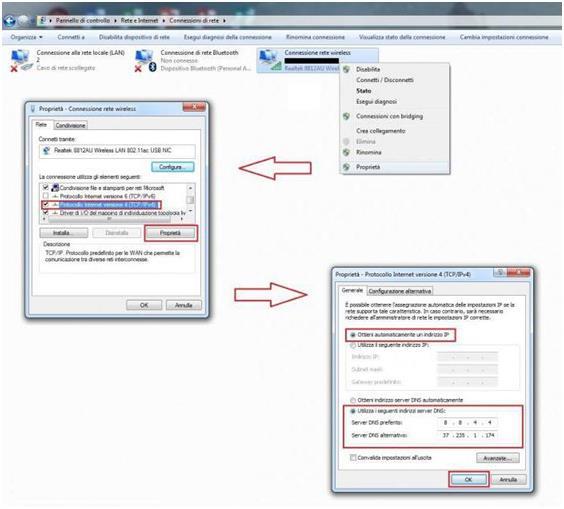 बैलेरोशियन ऑपरेटर "बायफली" के मामले में, IPv6 प्रोटोकॉल के साथ भी कई समस्याएं हैं। मुख्य कारण धीमी कनेक्शन की गति है इस स्थिति में, उपयोगकर्ता को कोई भी सेटिंग नहीं मिलेगी।
बैलेरोशियन ऑपरेटर "बायफली" के मामले में, IPv6 प्रोटोकॉल के साथ भी कई समस्याएं हैं। मुख्य कारण धीमी कनेक्शन की गति है इस स्थिति में, उपयोगकर्ता को कोई भी सेटिंग नहीं मिलेगी।
प्रदर्शन विश्लेषण
- विकल्प 1: कमांड लाइन पर "ipconfig" दर्ज करें। पते के साथ प्रोटोकॉल को कंप्यूटर प्रदर्शन पर प्रदर्शित किया जाएगा;
- विकल्प 2: खुला "साझाकरण और नेटवर्किंग केंद्र"जहां आप कनेक्शन स्थिति देख सकते हैं;
- 3 विकल्प: मेनू को ट्रे आइकन के माध्यम से कॉल करें।
हम ठीक पर क्लिक करते हैं और इंटरनेट तक पहुंच की जांच करते हैं। यही है, वहाँ इंटरनेट का उपयोग है, लेकिन यह प्रत्यक्ष नहीं है, लेकिन एक सर्वर के माध्यम से और मैक पते के लिए बाइंडिंग के बारे में अधिक। मुझे उम्मीद है कि मैं सफलतापूर्वक, स्पष्ट रूप से और कदम से कदम, इस बारे में लिखने के लिए कि समस्या क्या हो सकती है जब राउटर नेटवर्क के माध्यम से काम करता है, लेकिन इंटरनेट के बिना। यदि आप अभी भी एक संदेश देखते हैं कि नेटवर्क कुछ समय बाद इंटरनेट से कनेक्ट नहीं है, परीक्षण के लिए दूसरे राउटर का प्रयास करें
और फिर भी, अपने आईएसपी से सेटिंग्स की जांच करें। सामान्य तौर पर, प्रदाता को इस समस्या को हल करना चाहिए यदि आपको आईपीवी 6 त्रुटि मिलती है - कनेक्शन के बिना कनेक्शन के संबंध में, यह इंगित करता है कि दो मुख्य नेटवर्क प्रोटोकॉल महत्वपूर्ण! किसी भी हेर-फेर से पहले, हमेशा अपने इंटरनेट प्रदाता के साथ जानकारी की जांच करें, यह संभव है कि इसके पक्ष में समस्याएं हैं, और आप आवश्यक सेटिंग्स को सेट करने में सक्षम होंगे
इंटरनेट तक पहुंच के बिना वाई-फाई नेटवर्क हम समस्या को टीपी-लिंक रूटर के उदाहरण से हल करते हैं
अपने कंप्यूटर के आईपीवी 6 प्रोटोकॉल का उपयोग कर नेटवर्क से जुड़ने की समस्या को ठीक करने के लिए, आपको कई सरल जोड़-तोड़ियां करने की आवश्यकता होती है, जिन्हें आपको किसी विशिष्ट ज्ञान की आवश्यकता नहीं होती है। ज्यादातर मामलों में, सतह पर इस तरह दिखता है - नेटवर्क कनेक्शन आइकन पर घड़ी के पास सिस्टम ट्रे में एक वाईफ़ाई नेटवर्क कनेक्शन के बाद एक पीले रंग की त्रिकोण में विस्मयादिबोधक चिह्न प्रकट होता है।

इसके बाद, हम वायरलेस नेटवर्क तक हुक तक इंतजार करते हैं और इसके बाद हम काम की जांच करते हैं। सबसे दिलचस्प बात यह है कि वायरलेस नेटवर्क के साथ 30% समस्याएं आम तौर पर एडाप्टर को चालू और बंद करके हल कर लेती हैं नोट: यदि आपके पास केवल WiFi वाला एक उपकरण है, लेकिन समान समस्या अक्सर होती है - इसे सहेजे गए वायरलेस नेटवर्क की सूची से हटाने की कोशिश करें और फिर से कनेक्ट करें

इस मामले में, हम रीसेट बटन के साथ राउटर को रीसेट करते हैं, इसे फिर से कॉन्फ़िगर करें और इसे जांचें। अगर वाईफ़ाई रूटर, डीएचसीपी अक्षम है, तो चुपचाप नेटवर्क से कनेक्ट है, लेकिन लैपटॉप, टैबलेट या स्मार्टफोन पर अपने वायरलेस एडाप्टर के आईपी पते प्राप्त नहीं होता है।
आईपीवी 6 इंटरनेट के बिना एक आम गलती क्यों है?
6 कंप्यूटरों के एक कार्यरत समूह में, रूटर इंटरनेट को हर किसी के लिए वितरित करता है रिबूट के काम करने के बाद इंटरनेट पर पहुंच के बिना 7 पर और नया आइकन लच्छेदार के साथ। हस्ताक्षर सभी की कोशिश नहीं करता है जो मदद नहीं करता है यदि कंप्यूटर राउटर से आईपी पता प्राप्त करता है तो कनेक्शन की स्थिति की जांच करें। हैलो, लेकिन मैं इस समस्या है: मैं एक वायर्ड मंत्रिमंडल उससे कनेक्ट और लिखते हैं podklyuchino आकर्षण इंटरनेट शामिल है!
आपको स्नैप-इन कार्यालय \u003e\u003e\u003e सेवाएं प्राप्त करने की आवश्यकता है और उपयुक्त सेवा ढूंढने के लिए। कृपया =) मेरे पास वाई 7 है। DSL-2640U (दृष्टि से अन्य समान मॉडलों से अलग है) और अचानक इंटरनेट ने काम करना बंद कर दिया। अनास्तासिया - एक मॉडेम आप किस मोड कॉन्फ़िगर किया गया है - एक पुल या एक रूटर? और फिर मैं वायरलेस वाई-फाई नेटवर्क के बारे में लिखूंगा और एक रूटर स्थापित करूँगा।
सबसे पहले, हम यह देखते हैं कि इंटरनेट काम कर रहा है या नहीं, यह पर्याप्त नहीं है। ऐसा करने के लिए, सीधे राउटर के बिना, सीधे नेटवर्क पर नेटवर्क केबल से कनेक्ट करें अगर इंटरनेट ठीक से काम कर रहा है, तो सब कुछ ठीक है, हम आगे चलते हैं। यह पर्याप्त कनेक्ट करने के लिए करने के लिए अपने रूटर न केवल एक लैपटॉप, लेकिन यह भी अपने फोन, टैबलेट, या अन्य लैपटॉप है की कोशिश करने के लिए।
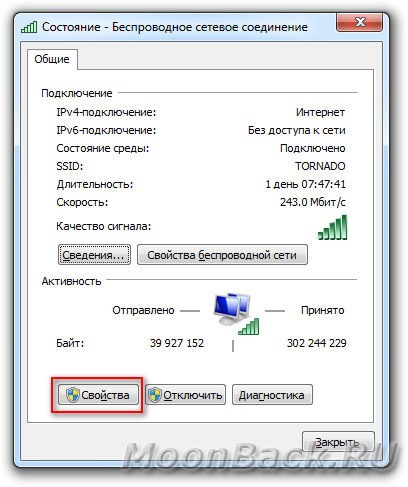
इंटरनेट तक पहुंच के बिना वाई-फाई - लैपटॉप में समस्या
आप पाते हैं कि आप एक लैपटॉप और मुफ्त इंटरनेट केवल उस पर के साथ एक समस्या है, तो आप वायरलेस नेटवर्क कनेक्शन की सेटिंग में बदलाव करने की जरूरत है। यह एक विंडो जहाँ आप "इंटरनेट प्रोटोकॉल संस्करण 4 (TCP / IPv4)» और क्लिक करें "का चयन करें गुण" करने की जरूरत है खोलता है।
इससे पहले कि आप राउटर को कॉन्फ़िगर करना शुरू करें, फ़ैक्ट्री सेटिंग्स को सेटिंग ड्रॉप करने के लिए सलाह दी जाती है। उन्होंने प्रदाता Beeline, यह वैन टैब पर सेटिंग्स, विपरीत वान कनेक्शन प्रकार में: वह गतिशील आईपी चुना है, और इसलिए, यह ऑनलाइन काम नहीं किया। आपको अपने आईएसपी को कॉल करने की जरूरत है, या इंटरनेट पर यह देखने के लिए कि कनेक्ट करने के लिए इसका उपयोग किस तरीके से किया जाता है।

"अज्ञात नेटवर्क" और "इंटरनेट तक पहुंच के बिना", वीडियो को ठीक कैसे करें।
कुछ प्रदाताओं ऐसा करते हैं, और यह रूटर के कॉन्फ़िगरेशन में हस्तक्षेप कर सकता है। नियंत्रण कक्ष \\ नेटवर्क और इंटरनेट \\ नेटवर्क और साझाकरण केंद्र पर जाएं उस नेटवर्क पर राइट-क्लिक करें जो समस्या से जुड़ा हुआ है। और इस समस्या को हल करने के लिए कैसे नेटबुक, स्मार्टफ़ोन वाई-फाई और इंटरनेट देखें Aypad Wijfay देखता है, कनेक्शन आइकन है, इंटरनेट नहीं है। मुझे क्या करना चाहिए?

आईपी 6 (एक खराब कवरेज हो सकती है) और फिर कनेक्शन बूँदें। दुनिया भर के अधिकांश कंप्यूटर नेटवर्क चौथी और छठे संस्करणों के टीसीपी / आईपी प्रोटोकॉल का उपयोग करते हैं। इन दो डेटा ट्रांसफर प्रोटोकॉल के बीच का अंतर कंप्यूटर पते की बिट गहराई है। एक कदम: अपने मॉनिटर के निचले दाएं कोने में नेटवर्क कनेक्शन आइकन को राइट-क्लिक करें

छह चरण: प्रेस क्रमिक बटन "बंद" और "ठीक है" और उसके बाद कंप्यूटर को पुनरारंभ, समस्या हल हो जाएगी। सही माउस बटन के साथ आइकन पर क्लिक करें और मेनू से "नेटवर्क और साझाकरण केंद्र" चुनें। इसलिए, जागने के बाद, आपका ऑपरेटिंग सिस्टम तुरंत कनेक्ट नहीं हो सकता है और आपको पुन: कनेक्ट करना होगा। पहला कदम मदद नहीं करता है, तो समस्या सबसे अधिक संभावना है कि आप या तो शामिल नहीं है रूटर सेटिंग्स में डीएचसीपी सर्वर, या किसी कारण से, कंप्यूटर आईपी पते स्वचालित रूप से नहीं मिल सकता है।
यह समस्या अक्सर तब होती है जब आप अपने कंप्यूटर को प्रॉक्सी सर्वर के माध्यम से इंटरनेट से कनेक्ट करते हैं। मैं लिखा के रूप में और डी-लिंक और दूसरों रूटर के लिए सब कुछ किया था, मदद नहीं करता है (((क्या यह हो सकता है, यहां तक कि सुबह का उपयोग करने के, और फिर टकरा है और नेट गायब हो गया, लिखता है। इंटरनेट का उपयोग करने की जरूरत नहीं है अपने नेटवर्क से कनेक्ट करें, लैपटॉप कनेक्ट होना आवश्यक है, लेकिन सूचना है कि वाई-फाई से पता चलता में आइकन, एक पीला त्रिकोण,, है कि है इंटरनेट का उपयोग के बिना।


 PowerOffServer - कंप्यूटर का रिमोट बंद
PowerOffServer - कंप्यूटर का रिमोट बंद मुद्रण सैलून "स्टॉर्म-टेक्नो" - येकातेरिनबर्ग में सभी मुद्रण
मुद्रण सैलून "स्टॉर्म-टेक्नो" - येकातेरिनबर्ग में सभी मुद्रण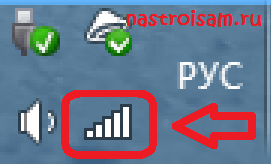 पासवर्ड जानने के बिना वाई-फाई से कैसे जुड़ें
पासवर्ड जानने के बिना वाई-फाई से कैसे जुड़ें